
Apple Watch의 Force Touch 기능은 Windows의 마우스 오른쪽 버튼 클릭과 유사합니다. 시계에서 상황 별 옵션에 빠르게 액세스 할 수 있습니다. 시계의 여러 앱에서 Force Touch를 사용할 수있는 10 가지 유용한 방법을 보여 드리겠습니다.
시계 모드 변경 및 사용자 지정
이것은 아마도 Force Touch의 가장 일반적인 용도 일 것입니다. 시계 페이스를 세게 눌러 다른 시계 페이스로 변경할 수있는 인터페이스에 액세스하고 다른 시계 모드 사용자 지정 .
참고 : 또한 단일 사진 또는 사진 앨범을 사용하여 맞춤 시계 모드 생성 과 Modular 시계 페이스를 멀티 컬러로 만들기 .

날씨 앱에서보기 변경
Apple Watch에서 "날씨"앱을 열면 기본적으로 날씨 상태가 표시됩니다. 그러나 Force Touch를 사용하여보기를 변경할 수 있습니다.

앱에서 날씨를보기위한 세 가지 옵션에 액세스하려면 시계 페이스를 꾹 누릅니다. 보기를 변경하려면 옵션 중 하나를 누릅니다.
참고 : 현재보기를 탭하여 세 가지 다른보기를 순환 할 수도 있습니다.
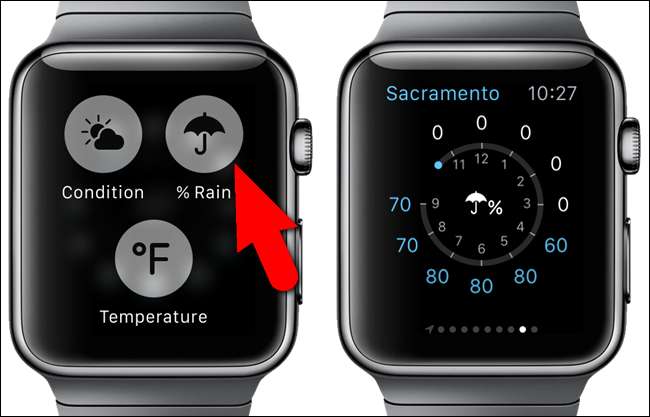
캘린더 앱에서보기 변경
기본적으로 시계에서 캘린더 앱을 처음 열면 '일'보기가 표시됩니다. 그 후 사용 된 마지막보기는 앱을 열 때 표시되는보기입니다. Force Touch를 사용하여 캘린더보기를 빠르게 변경하십시오. 현재보기에서 시계 화면을 꾹 누릅니다.
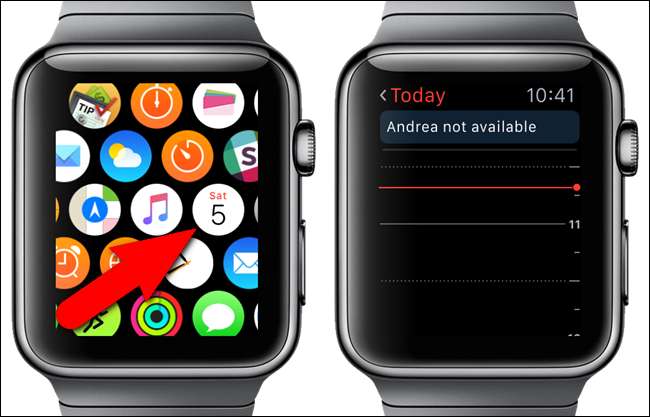
"목록"을 눌러 "오늘"에 대한 이벤트를 목록 형식으로 봅니다.
참고 : 한 달 전체를 한눈에 보려면 시계 화면의 왼쪽 상단 모서리에있는 "오늘"링크를 누릅니다. 월별 달력을 탭하면 "오늘"보기 ( "일"또는 "목록"중 마지막으로 본 형식)로 돌아갑니다.
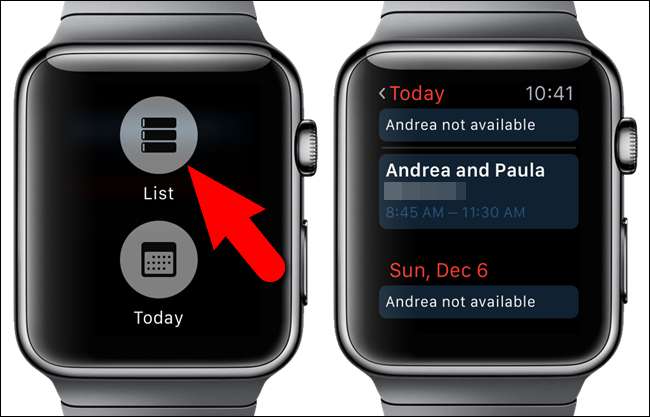
다시 세게 누르면 "일"보기로 돌아갈 수 있습니다.

메일 앱에서 이메일 플래그 지정 및 삭제, 읽지 않은 이메일로 표시, 이메일 회신
Apple Watch의 "Mail"앱을 사용하면 이메일 메시지를 볼 수있을뿐만 아니라 Force Touch를 사용하여 작업을 수행 할 수도 있습니다. 메일 앱을 열 때 플래그, 삭제, 읽지 않음으로 표시하려는 이메일을 탭하거나 답장하다 .
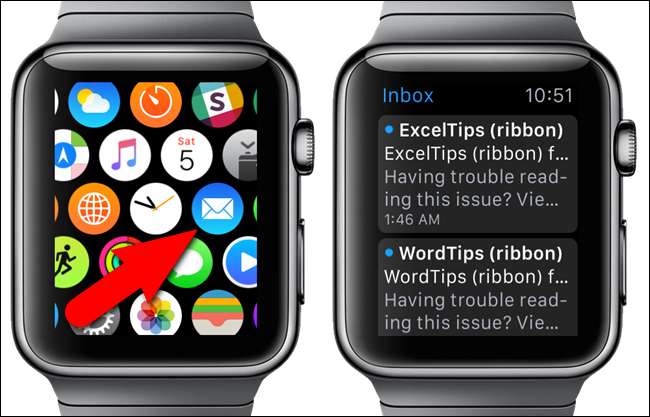
원하는 이메일 메시지가 열리면 시계 화면을 꾹 눌러 현재 이메일 메시지를 처리하기위한 옵션에 액세스합니다.
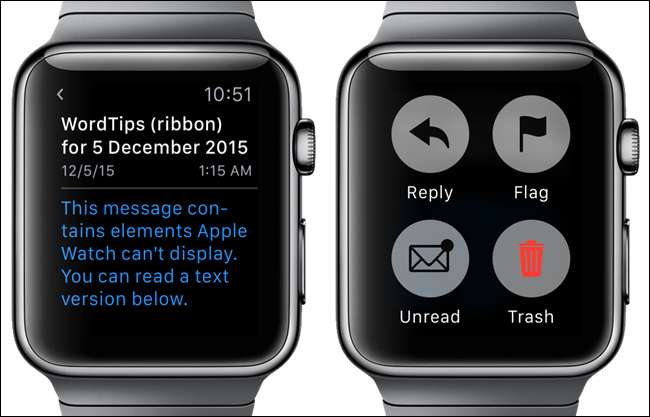
모든 알림 지우기
한 번에 많은 알림을받는 경우 유용합니다. 개별 알림을 해제하는 대신 모든 알림을 빠르고 쉽게 지울 수 있습니다. 알림을 받으면 알림의 기본 목록을 열고 시계 화면을 꾹 누릅니다. 모든 알림을 닫거나 지우려면 "모두 지우기"버튼을 누릅니다.
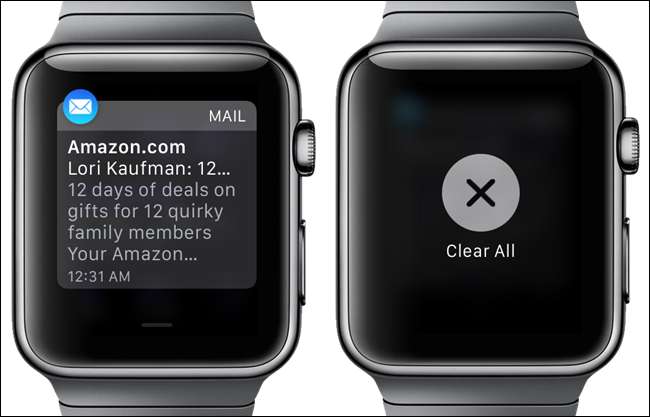
새 문자 메시지 작성
Apple Watch의 멋진 기능 중 하나는 시계를 사용하여 문자 메시지를 만들고 보낼 수 있다는 것입니다. 여전히 iPhone을 통해 제공되지만 휴대 전화를 꺼내지 않아도됩니다. "메시지"앱에서 Force Touch를 사용하여 새 메시지를 작성하십시오.
"메시지"앱을 열고 메인 "메시지"화면을 꾹 누릅니다.
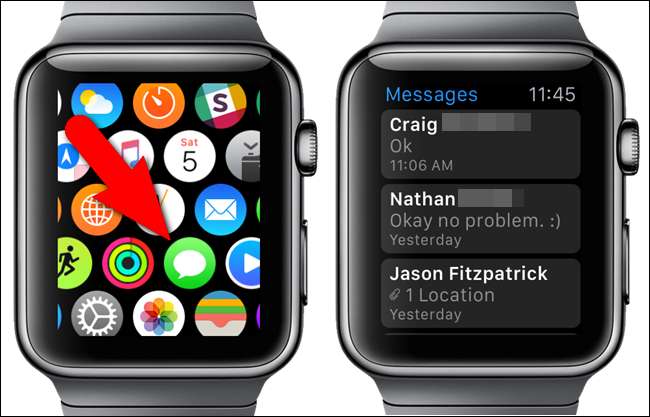
표시되는 "새 메시지"버튼을 누르고 "새 메시지"화면을 사용하여 연락처를 추가하고 메시지를 만듭니다.
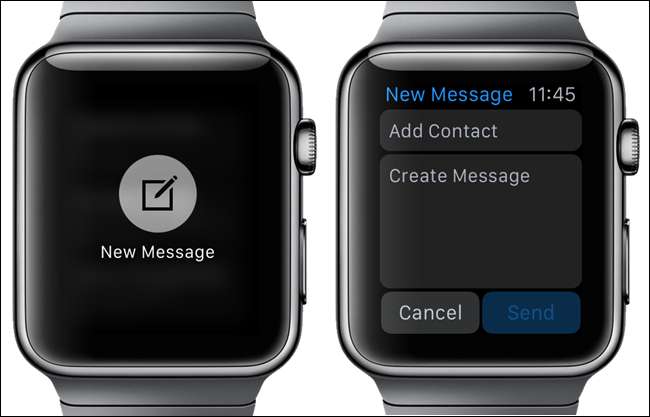
메시지를 작성할 때 기본 메시지 목록에서 선택하거나 메시지를 말하거나 그림 이모티콘을 보낼 수 있습니다.
참고 : 사용자 지정 메시지 작성 새 메시지를 보낼 때 사용하거나 받은 메시지에 답장 .
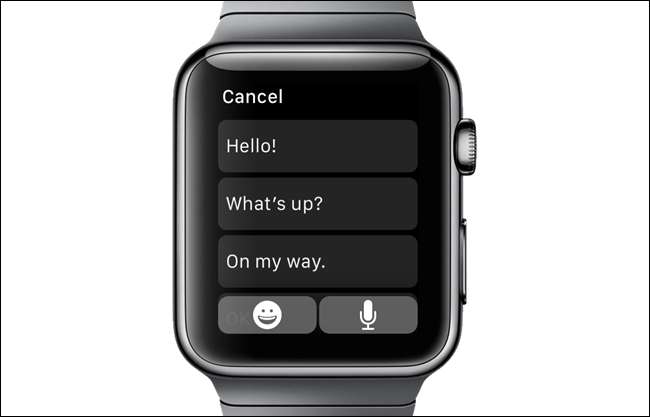
메시지 앱에서 위치 보내기
누군가를 만난다면 당신의 위치를 설명하는 대신 문자 메시지로 당신의 위치를 보내십시오. 수신 한 위치를 사용하여 현재 위치로가는 길을 찾을 수 있습니다. "메시지"앱에서 Force Touch를 사용하여 쉽게 수행 할 수 있습니다.
우리는 이미 다루었습니다 Apple Watch에서 "메시지"를 사용하여 위치를 빠르게 공유하는 방법 .
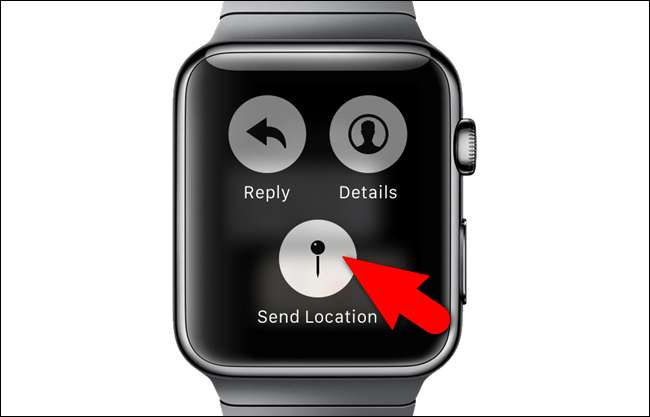
새 경보 추가
Casio와 같은 다기능 시계와 마찬가지로 Apple Watch에도 알람 기능이 있습니다. "알람"앱을 열면 추가 한 모든 알람이 목록에 표시되고 슬라이더 버튼은 켜짐 (녹색) 또는 꺼짐 (회색) 여부를 나타냅니다. 꺼진 알람도 흰색이 아닌 회색 텍스트로 표시됩니다.
Force Touch 기능은 앱에서 새 알람을 만드는 데 사용됩니다. 메인 "알람"화면을 세게 누릅니다.

알람 옵션을 표시하고 설정하는 "알람 추가"버튼을 누릅니다.
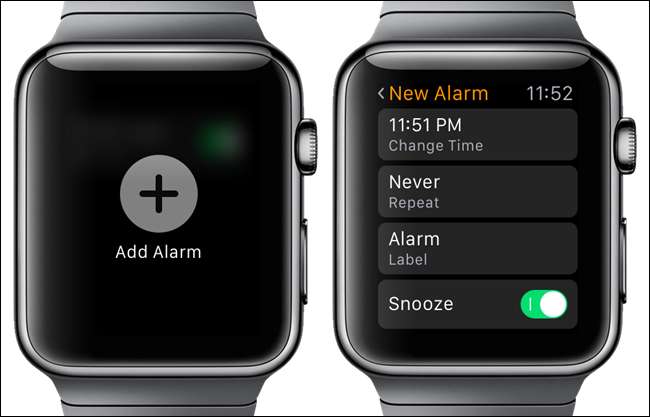
음악 앱에서 셔플, 반복 및 AirPlay 제어 및 소스 변경
Apple Watch를 사용하면 iPhone의 음악은 물론 시계 자체에서 직접 음악을 제어 할 수 있습니다. Force Touch 기능은 앱의 여러 화면에서 다양한 옵션에 대한 액세스를 제공합니다.
"음악"앱을 열고 기본 "음악"화면을 꾹 누릅니다.
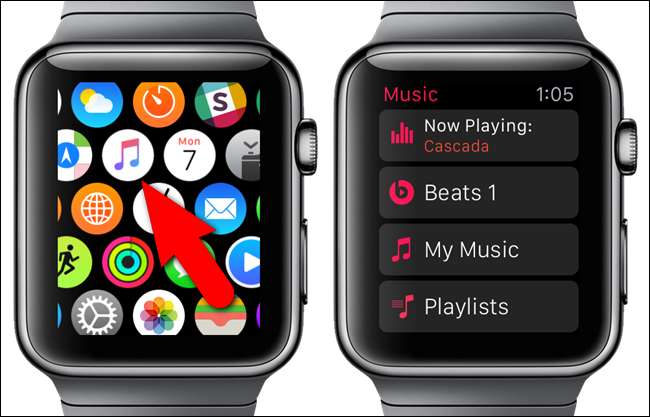
"소스"버튼을 눌러 iPhone 또는 시계에서 음악을 재생할 것인지 지정하십시오.
참고 : 최대 2GB의 음악을 시계로 전송하고 Bluetooth 헤드폰 또는 스피커를 사용하여 시계에서 직접 재생할 수 있습니다. 우리를 참조하십시오 조 방법을 알아보십시오.
"지금 재생 중"화면으로 이동하여 Force Touch를 사용하면 추가 옵션을 사용할 수 있습니다. "Now Playing"화면을 세게 누릅니다.
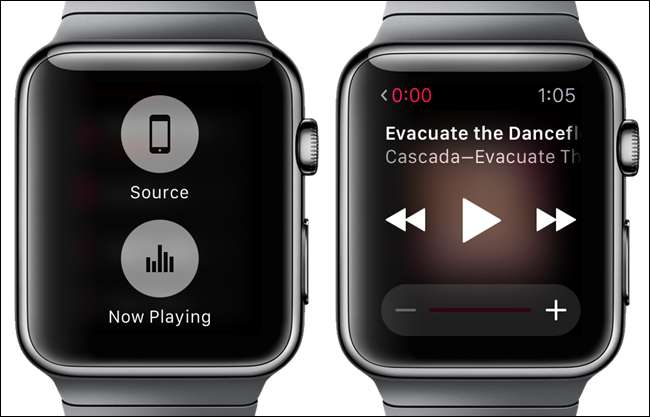
"셔플", "반복"및 " AirPlay ”옵션이 표시됩니다. 이 화면에서 음악의 "소스"를 변경할 수도 있습니다.
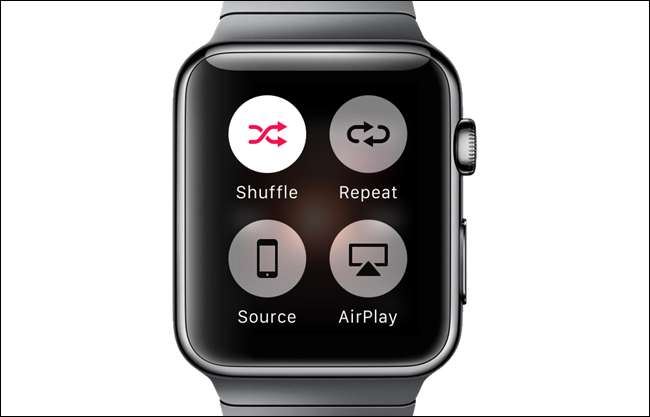
Apple Maps 앱에서 위치 검색
Force Touch를 사용하면 휴대폰을 꺼내지 않고 Apple Watch를 사용하여 "지도"앱에서 위치를 검색 할 수 있습니다. "지도"앱을 열면 현재 위치가 표시됩니다. 시계 화면을 세게 누릅니다.
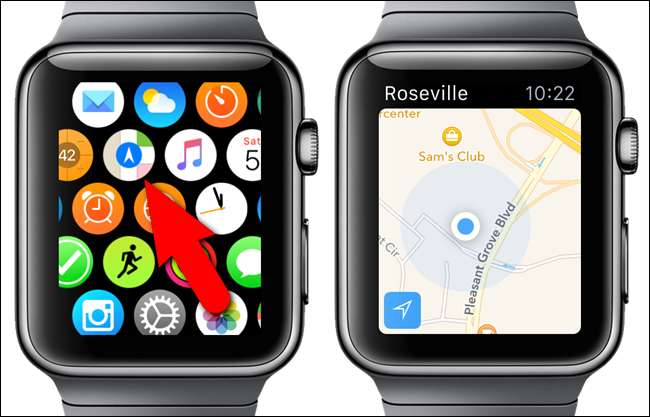
특정 위치를 검색하려면 "검색"버튼을 누릅니다. "받아쓰기"버튼을 사용하여 찾고자하는 주소를 말하거나 "최근"목록에서 위치를 선택할 수 있습니다.
참고 : 또한 "연락처"버튼을 사용하여 주소가있는 연락처의 위치를 얻을 수 있으며 "환승"버튼을 사용하여 대중 교통 시스템에 대한지도와 경로를 얻을 수 있습니다.
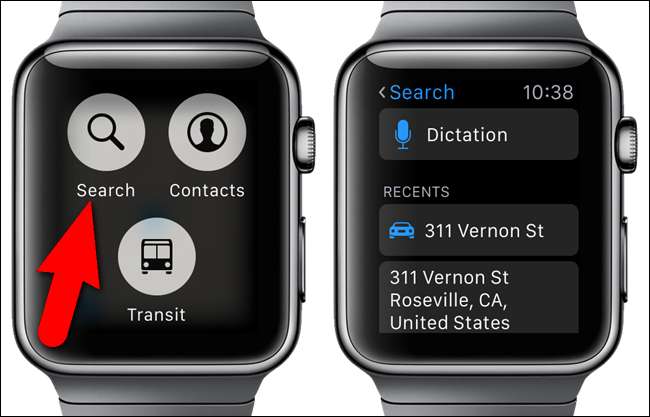
스톱워치 및 타이머 모드 변경, "활동"앱의 이동 목표 변경, "메시지"앱의 이모티콘 색상 변경과 같이 Apple Watch에서 Force Touch 기능을 사용하는 다른 방법이 있습니다. 추가 옵션이있는 경우 타사 앱에서 Force Touch를 사용해 볼 수도 있습니다.






